Kao što je u "Excel" podijeliti stanica u dva: korisne trikove
Ništa nije prikladnije od tabličnog prikaza informacija, tijekom godina razvoja uredske kulture, čovječanstvo nije izmislilo. Zaposlenici su upoznati s uređivačem Excelovih proračunskih tablica u svim verzijama sustava Microsoft Office. Bogate mogućnosti izrade i uređivanja tablica čine ga neophodnim za sastavljanje različitih oblika izvješća i organiziranja podataka.
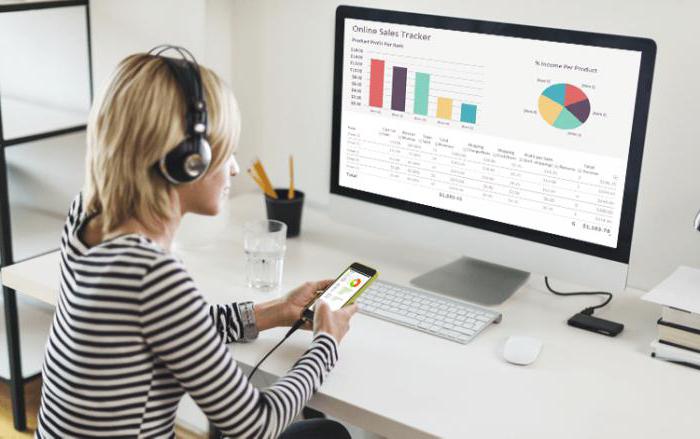
Danas ćemo pogledati kako podijeliti ćeliju u dvoje u Excelu - vodoravno, okomito i dijagonalno. Čini se jednostavnim pitanjem, ali on često zbunjuje mnoge korisnike.
Excelov list
Prvo, razgovarajmo malo o standardnom Excelovom listu. Glavni prozor programa izgleda kao polje identičnih pravokutnih ćelija. Stupci su označeni latiničnim slovima s lijeva na desno, počevši od jednog i završavajući kombinacijama od tri. Redovi su numerirani redom od vrha do dna. Arapski brojevi. Tako svaka ćelija dobiva svoju jedinstvenu alfanumeričku adresu na listu.
U procesu stvaranja najjednostavnijeg dokumenta, kombinirajte ćelije, tražeći njihovo željeno mjesto, i radite na različitim metodama označavanja kako biste odredili granice stvorene tablice za prikladan prikaz podataka. Općenito govoreći, ovo zanimanje slično je obilježavanju tetradne ploče u ćeliji s jedinom razlikom da se sve radi na monitoru. 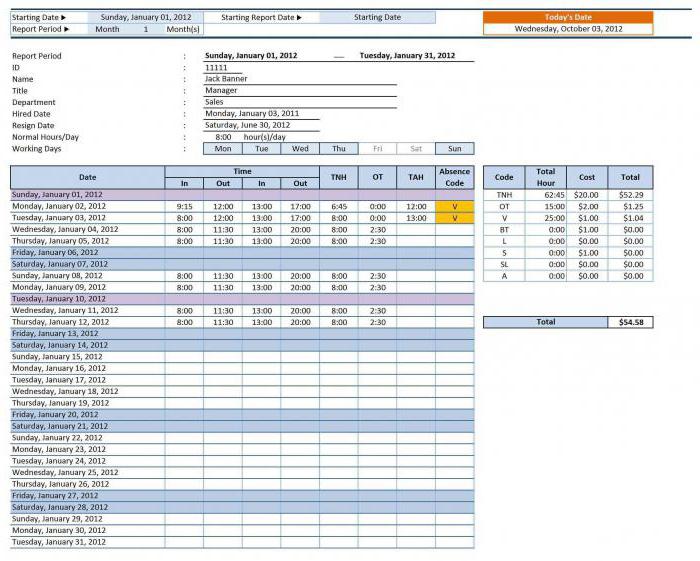
Veličina lista, naravno, ima fizička ograničenja, ali teško je zamisliti zadatak koji nadilazi njih. Ako se prebacite na jezik brojeva, tada imate 1048576 redaka i 16384 stupaca, koji na kraju stvaraju polje od više od 17 milijuna ćelija.
Excelova ćelija
Dakle, već smo shvatili da se list sastoji od ćelija i približio se našem glavnom pitanju kako u Excelu podijeliti ćeliju na dva dijela. Bio bi iznenađen, ali to je nemoguće. Stanica je minimalna kompozitna veza u tablici i ne može se podijeliti na dijelove. Ova izjava "Microsoft" "zadovoljava" nas odmah na glavnoj stranici tehničke podrške. Da, nemoguće je podijeliti, ali ih možete kombinirati u bilo kojem željenom redoslijedu. A sedamnaest milijuna stanica će biti dovoljno čak i za najzahtjevnijeg korisnika. Stoga ćemo u sljedećem odjeljku detaljno ispitati kako, u Excelu, stanicu podijeliti na dvije ili, doslovno rečeno, kako će stanica izgledati kao da je podijeljena u dvije polovice.
Odvajanje Excelova ćelija
Pomoć za Office i web-mjesto Microsoftove tehničke podrške daju nam nekoliko savjeta o tome što učiniti i kako to učiniti. U programu Excel stanicu možete podijeliti na dva dijela okomito ili vodoravno. Rijetki je slučaj podjela po dijagonali.

Razmotrite što je potrebno poduzeti u sva tri slučaja:
Kako u "Excelu" podijeliti ćeliju na dva okomito? Da biste stvorili vertikalnu podjelu, morate kombinirati ćelije u dva susjedna stupca iznad i ispod. Tako će se ćelija u kojoj želite postaviti vertikalnu separaciju sastojati od dvije ćelije koje leže u redu na jednoj liniji. Ćelije iznad i ispod također će se sastojati od dvije, ali samo spojene. Potrebna širina rezultirajućeg stupca može se postaviti podešavanjem gornjeg slova.
Kako u "Excelu" podijeliti ćeliju na dva horizontalno? Za horizontalnu podjelu, akcije će biti slične onima opisanim gore, uz iznimku da neće biti potrebno kombinirati stupce, nego redove. I mi ćemo to učiniti desno i lijevo od ćelije u kojoj želimo dobiti vodoravno razdvajanje. Sukladno tome, kasnije ćemo regulirati ne širinu, već visinu pomoću lijevog digitalnog polja.

Kako u "Excelu" podijeliti ćeliju na dva dijagonalno? Na prvi pogled ne postoji ništa komplicirano u ovom zadatku. U izborniku "Borders" možete pronaći dijagonalnu liniju koja vam omogućuje da podijelite ćeliju. Ali ne dijelimo je radi podjele, već kako bismo unosili neke informacije u obje polovice. Kada je podijeljena jednostavnom linijom, stanica je ne doživljava kao tekstualnu granicu i preći će je. Potrebni alati nalaze se u izborniku "Umetni". Ovdje tražimo ikonu "Oblici" i otvaramo padajući popis. "Linija" će nam dati dijagonalnu podjelu, a "Natpis" će nam omogućiti da umetnemo tekst u obje polovice podijeljene ćelije i postavimo ga u odnosu na liniju razdvajanja prema potrebi.
U zaključku
Nakon što ste u potpunosti pročitali ovaj materijal, naučili ste kako u Excelu podijeliti ćeliju na dvije polovice svim dostupnim metodama. Nadamo se da će to učiniti vaše tablice boljim i informativnijim.